So löschen Sie Smart View • Wireless TV Cast
Veröffentlicht von: Edward MaloneErscheinungsdatum: September 11, 2024
Müssen Sie Ihr Smart View • Wireless TV Cast-Abonnement kündigen oder die App löschen? Diese Anleitung bietet Schritt-für-Schritt-Anleitungen für iPhones, Android-Geräte, PCs (Windows/Mac) und PayPal. Denken Sie daran, mindestens 24 Stunden vor Ablauf Ihrer Testversion zu kündigen, um Gebühren zu vermeiden.
Anleitung zum Abbrechen und Löschen von Smart View • Wireless TV Cast
Inhaltsverzeichnis:

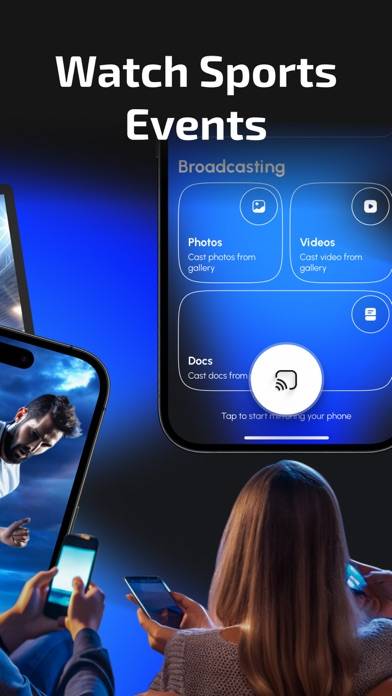
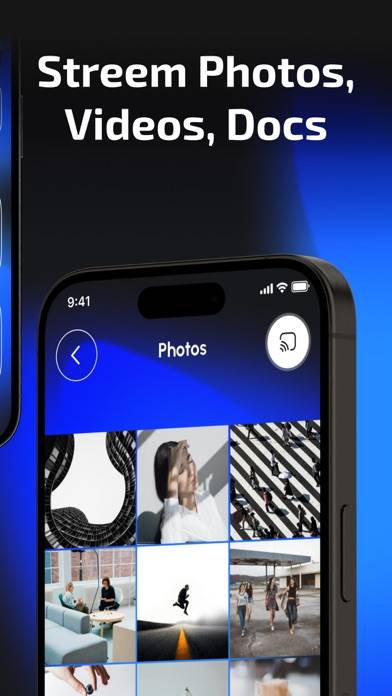
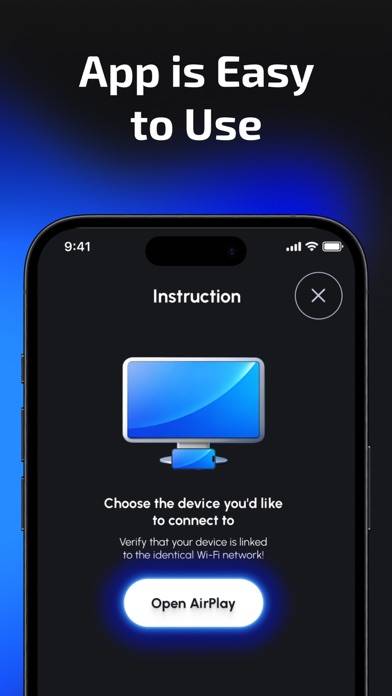
Anweisungen zum Abbestellen von Smart View • Wireless TV Cast
Das Abbestellen von Smart View • Wireless TV Cast ist einfach. Befolgen Sie diese Schritte je nach Gerät:
Kündigen des Smart View • Wireless TV Cast-Abonnements auf dem iPhone oder iPad:
- Öffnen Sie die App Einstellungen.
- Tippen Sie oben auf Ihren Namen, um auf Ihre Apple-ID zuzugreifen.
- Tippen Sie auf Abonnements.
- Hier sehen Sie alle Ihre aktiven Abonnements. Suchen Sie Smart View • Wireless TV Cast und tippen Sie darauf.
- Klicken Sie auf Abonnement kündigen.
Kündigen des Smart View • Wireless TV Cast-Abonnements auf Android:
- Öffnen Sie den Google Play Store.
- Stellen Sie sicher, dass Sie im richtigen Google-Konto angemeldet sind.
- Tippen Sie auf das Symbol Menü und dann auf Abonnements.
- Wählen Sie Smart View • Wireless TV Cast aus und tippen Sie auf Abonnement kündigen.
Smart View • Wireless TV Cast-Abonnement bei Paypal kündigen:
- Melden Sie sich bei Ihrem PayPal-Konto an.
- Klicken Sie auf das Symbol Einstellungen.
- Navigieren Sie zu „Zahlungen“ und dann zu Automatische Zahlungen verwalten.
- Suchen Sie nach Smart View • Wireless TV Cast und klicken Sie auf Abbrechen.
Glückwunsch! Ihr Smart View • Wireless TV Cast-Abonnement wird gekündigt, Sie können den Dienst jedoch noch bis zum Ende des Abrechnungszeitraums nutzen.
So löschen Sie Smart View • Wireless TV Cast - Edward Malone von Ihrem iOS oder Android
Smart View • Wireless TV Cast vom iPhone oder iPad löschen:
Um Smart View • Wireless TV Cast von Ihrem iOS-Gerät zu löschen, gehen Sie folgendermaßen vor:
- Suchen Sie die Smart View • Wireless TV Cast-App auf Ihrem Startbildschirm.
- Drücken Sie lange auf die App, bis Optionen angezeigt werden.
- Wählen Sie App entfernen und bestätigen Sie.
Smart View • Wireless TV Cast von Android löschen:
- Finden Sie Smart View • Wireless TV Cast in Ihrer App-Schublade oder auf Ihrem Startbildschirm.
- Drücken Sie lange auf die App und ziehen Sie sie auf Deinstallieren.
- Bestätigen Sie die Deinstallation.
Hinweis: Durch das Löschen der App werden Zahlungen nicht gestoppt.
So erhalten Sie eine Rückerstattung
Wenn Sie der Meinung sind, dass Ihnen eine falsche Rechnung gestellt wurde oder Sie eine Rückerstattung für Smart View • Wireless TV Cast wünschen, gehen Sie wie folgt vor:
- Apple Support (for App Store purchases)
- Google Play Support (for Android purchases)
Wenn Sie Hilfe beim Abbestellen oder weitere Unterstützung benötigen, besuchen Sie das Smart View • Wireless TV Cast-Forum. Unsere Community ist bereit zu helfen!
Was ist Smart View • Wireless TV Cast?
How to mirror an android device to samsung smart tv:
Eine Präsentation halten?
Zeigen Sie sie einfach auf einem größeren Bildschirm mit Screen Mirroring.
Fotos oder Videos ansehen?
Zeigen Sie sie auf Ihrem Fernseher für ein verbessertes Seherlebnis.
Whiteboard
Zeichnen Sie mit Ihren Kindern, teilen Sie Ideen mit Kollegen oder präsentieren Sie vor Studenten, alles in Echtzeit auf einem großen Bildschirm.